Das Windows 10 Creators Update wird einfach für das Oberflächenbuch erstellt, wenn Sie sich die Liste der Funktionen ansehen. Aber wie sich herausstellt, sind all diese Neuheiten für einige Surface Book-Geräte tatsächlich zu viel. Wir haben nämlich einige Berichte über Überhitzung des Oberflächenbuchs nach der Installation des Creators-Updates gesehen.
Dies sollte kein weit verbreitetes Problem sein, da das Surface Book ein ziemlich gut gemachtes Gerät ist, aber es kann hier und da einige Fälle geben. Da es sich nach der Installation des Creators Update um Überhitzungsprobleme handelt, werden in diesem Artikel keine externen Ursachen wie eine unangemessene Tasche erwähnt. Wir werden uns ausschließlich auf Systemfunktionen konzentrieren.
Leider haben wir keine Problemumgehungen gefunden, die sich speziell auf die Creators Update-Funktionen beziehen. Also müssen wir mit dem arbeiten, was wir haben. Schauen Sie sich die folgenden Lösungen an.
Das Oberflächenbuch ist nach der Installation von Windows 10 Creators Update überhitzt
Schalten Sie Cortana aus
Es gibt eine weit verbreitete Meinung (obwohl nicht von Microsoft bestätigt), dass Cortana im Surface Book Überhitzungsprobleme verursacht. Zumindest war dies beim Jubiläums-Update der Fall. Und der virtuelle Assistent von Microsoft hat mit dem neuesten Update tatsächlich einige Änderungen erhalten. Bis Sie eine zuverlässigere Lösung gefunden haben, können Sie Cortana ausschalten.
Da Cortana eine integrierte Windows 10-Funktion ist, ist das Deaktivieren für einen durchschnittlichen Benutzer kein Spaziergang im Park. Wir werden Sie also durch den gesamten Prozess führen. Hier ist genau das, was Sie tun müssen:
- Gehen Sie zu Suchen, geben Sie regedit ein und öffnen Sie den Registrierungseditor
- Navigieren Sie zu folgendem Pfad: KEY_LOCAL_MACHINE \ SOFTWARE \ Policies \ Microsoft \ Windows \ Windows Search
- Wenn Sie das nicht finden können Windows-Suche Ordner, und viele Computer fehlen es, können Sie einen selbst erstellen. So geht's:
- Klicken Sie mit der rechten Maustaste auf Windows Ordner und wählen Neu > Schlüssel
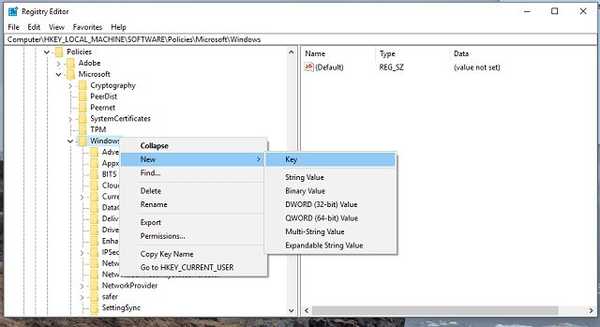
- Nennen Sie es Windows-Suche
- Klicken Sie mit der rechten Maustaste auf den Windows-Suchordner und gehen Sie zu Neu> DWORD (32-Bit-Wert)
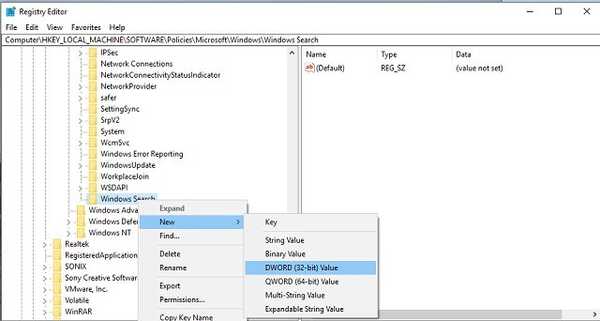
- Nennen Sie es AllowCortana
- Klicken Sie mit der rechten Maustaste auf Windows Ordner und wählen Neu > Schlüssel
- Doppelklicken Sie jetzt AllowCortana, und setzen Sie den Wert auf 0
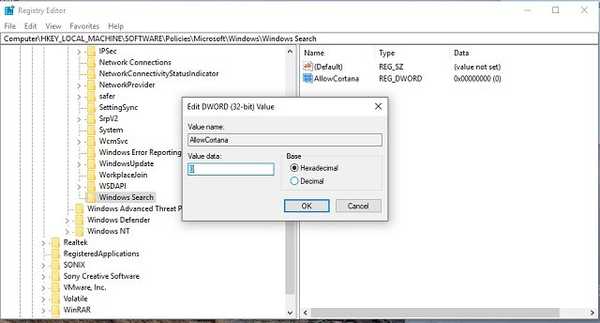
- Speichern Sie die Änderungen und starten Sie Ihren Computer neu
Nach dem Neustart Ihres Computers wird nur die Windows-Suche ausgeführt, da Cortana deaktiviert wird. Es gibt auch eine Möglichkeit, Cortana über den Gruppenrichtlinien-Editor zu deaktivieren. Bestimmte Berichte weisen jedoch darauf hin, dass dies im Creators Update keine so gute Idee ist. Wir empfehlen daher, mit dem Tweak des Registrierungseditors auf Nummer sicher zu gehen.
Sie können Cortana jederzeit wieder einschalten, indem Sie es ändern AllowCortanaWert auf 1.
Ändern Sie die Energieeinstellungen
Es gibt eine weitere mögliche Problemumgehung für die Probleme mit der Überhitzung des Oberflächenbuchs. Diese Lösung gilt, wenn Ihr Surface Book überhitzt, während es sich im Ruhemodus befinden soll. Um dieses Problem zu beheben, sollten Sie das ändern Bleiben Sie im Akkubetrieb mit Wi-Fi verbunden, während Sie sich aufhaltenp Einstellung in der Windows 10-Einstellungen-App.
Hier ist genau das, was Sie tun müssen:
- Öffnen Sie die Einstellungen-App
- Gehen Sie zu System> Power & Sleep
- Finden Sie die Änderung der Bleiben Sie im Akkubetrieb im Schlaf mit Wi-Fi verbunden Option und schalten Sie es aus
Wir hoffen, dass mindestens eine dieser Lösungen Ihnen geholfen hat, das Problem der Überhitzung mit Ihrem Oberflächenbuch zu lösen. Wenn andererseits keine der Lösungen funktioniert hat, stellen Sie sicher, dass der Schuldige des Problems keine externen Faktoren sind, wie oben erwähnt.
Wenn Sie Kommentare, Fragen oder Vorschläge haben, teilen Sie uns dies bitte in den Kommentaren mit.
VERWANDTE GESCHICHTEN, DIE SIE ÜBERPRÜFEN MÜSSEN:
- Fix: Surface Book kann nicht von der Tastatur getrennt werden
- Fix: Maus springt auf Surface Pro 4
- Fix: Problem beim Dimmen des Surface Pro 4-Bildschirms
- So löschen Sie alle Daten von einem Surface-Tablet oder PC
- Oberflächenbuch
- Windows 10 Creators Update
 Friendoffriends
Friendoffriends
![Oberflächenbuch überhitzt nach Installation von Windows 10 Creators Update [Fix]](https://friend-of-friends.com/storage/img/images/surface-book-overheats-after-installing-windows-10-creators-update-[fix]_4.jpg)

